Đầu tiên là cài đặt File Server Resource Manager trên server. Cái này thì đơn giản rồi. Tiện đường công tác thì tớ làm luôn
Đăng nhập vào server bằng tài khoản Administrator (được cấp quyền full Administrator nhá)
Click Start --> All Programs --> Administrative Tools --> Server Manager.
Chọn Manager --> Add Roles adn Feautures
Next
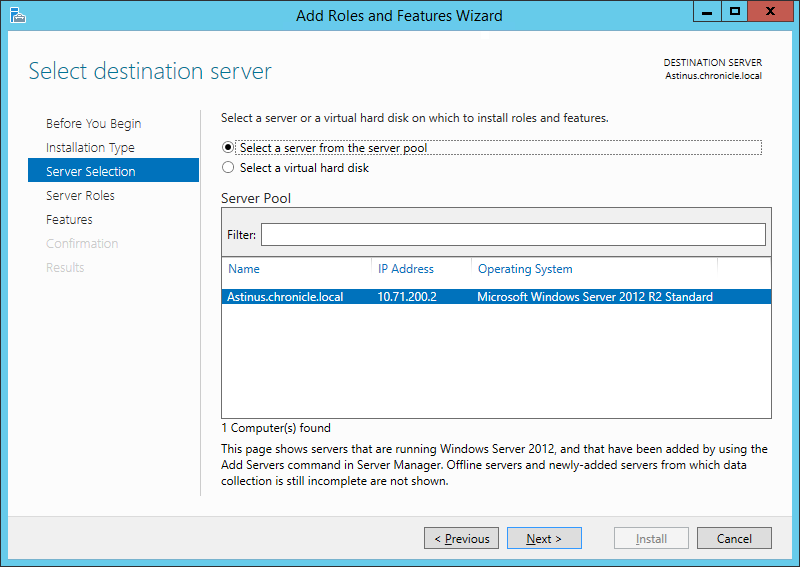
Chọn Server và bấm Next tiếp
Sau đó thì cứ chọn theo hình dưới
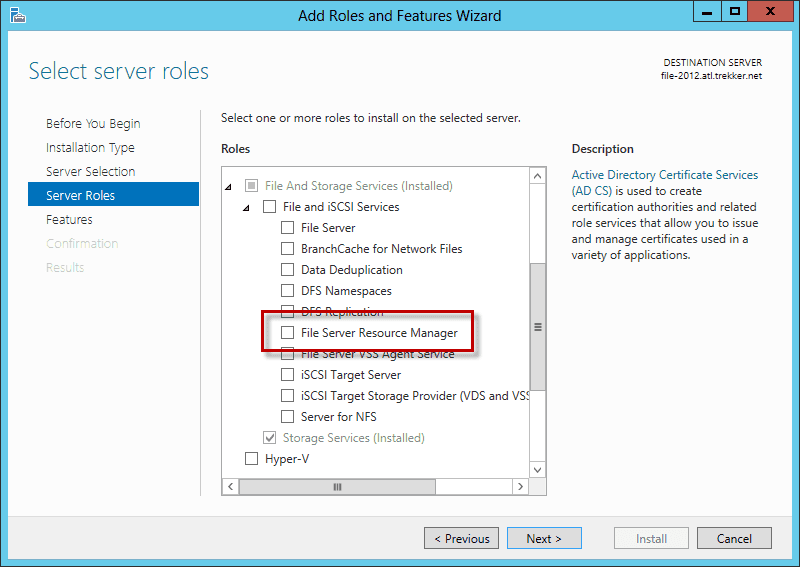
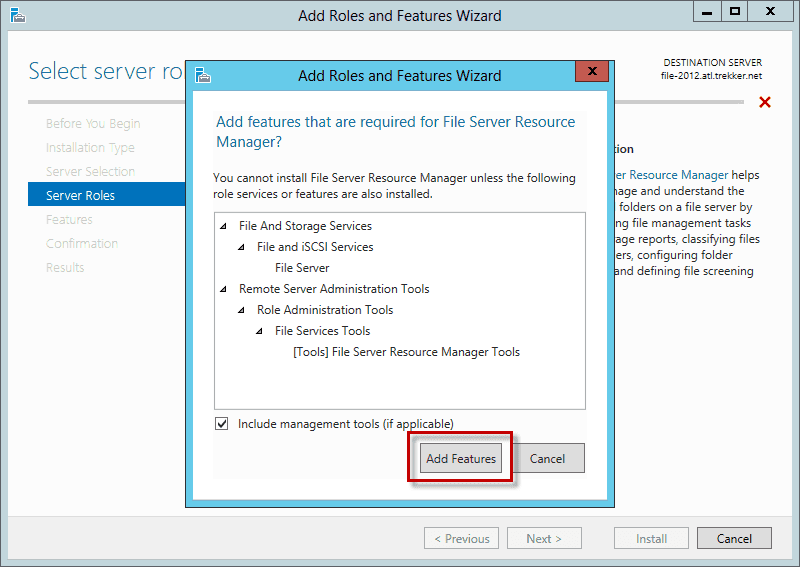
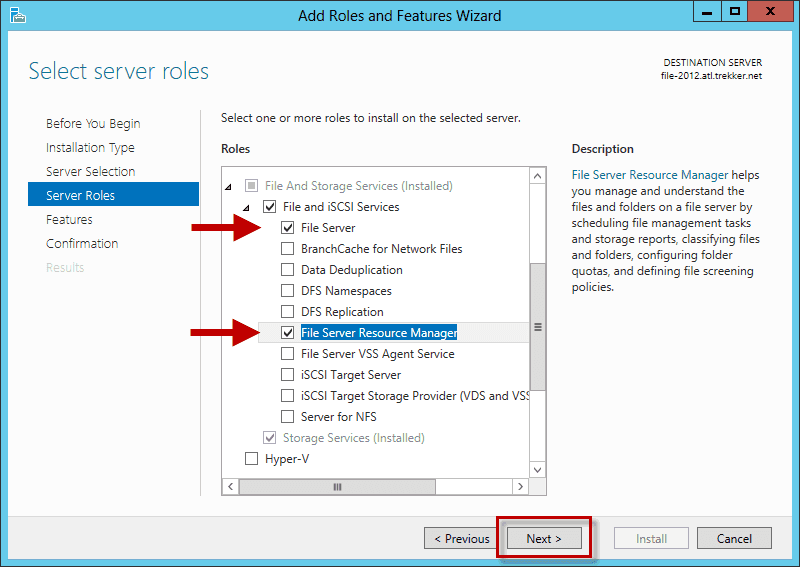 NaN
NaN
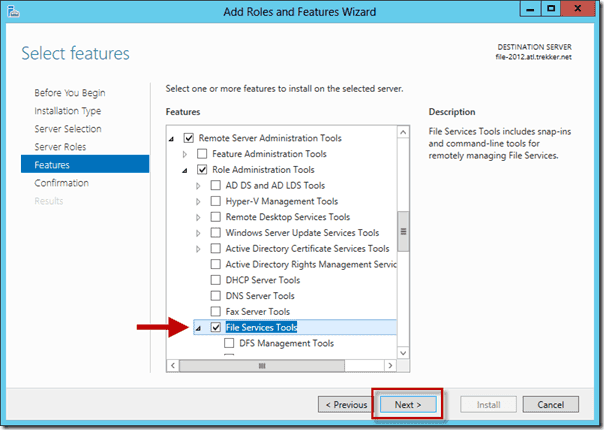
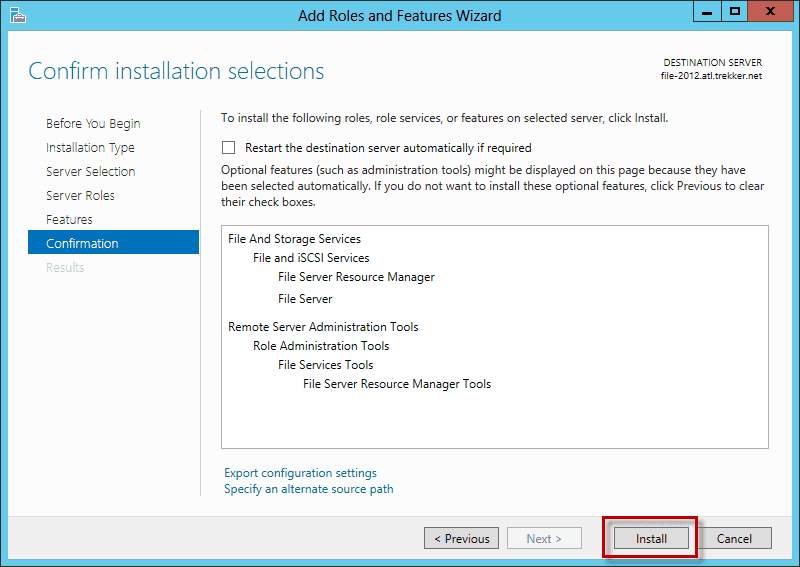
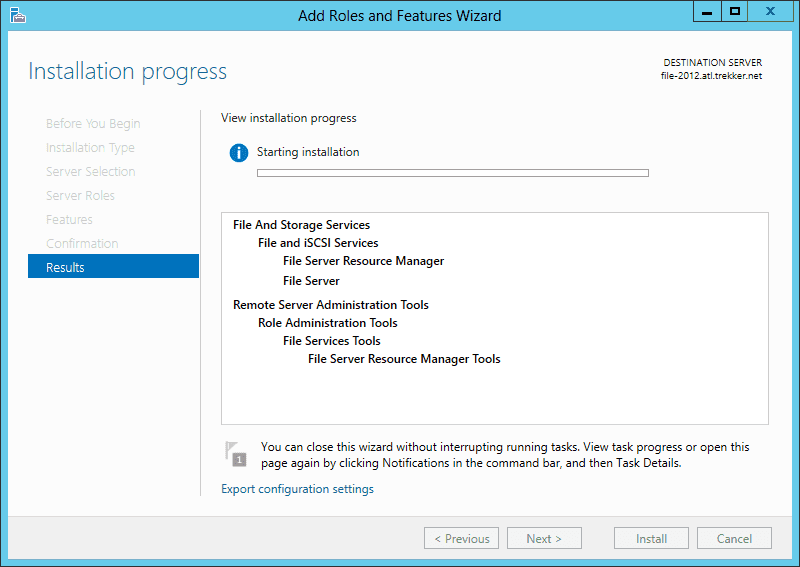
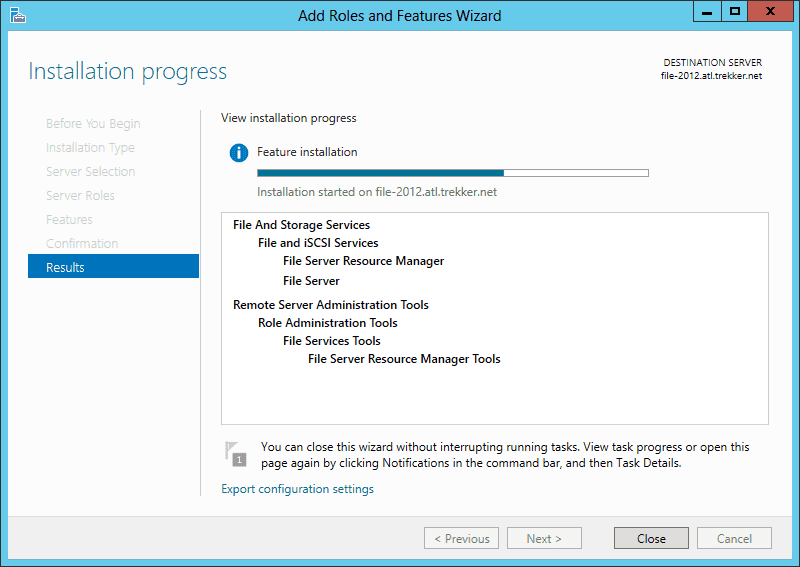
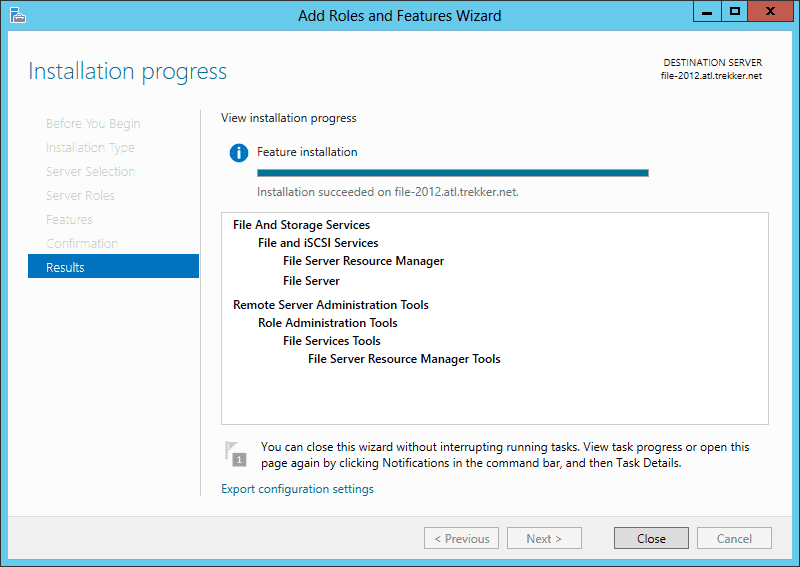
Ngon lành!
Giờ sẽ vào phần cấu hình. Cài đặt xong rồi thì quay lại màn hình chính Server Manager

Nó sẽ có như thế này



Chỗ này có thể đọc thêm Quota và cấu hình thêm các file extension nhá!
Tiếp đến mở Power Shell lên --> chạy theo Administrator cho chắc cú
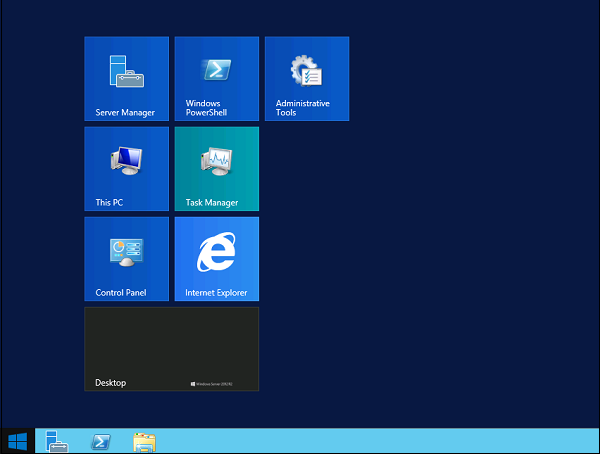
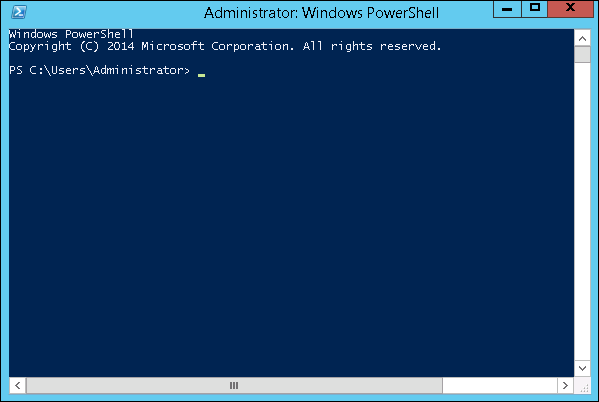
Paste cái dòng này vào
Chỗ này dùng theo https://fsrm.experiant.ca/ các bạn có thể theo dõi update tại đấy. Hoặc trên Github theo link này https://github.com/nexxai/CryptoBlocker
Còn đây là API của nó và update hàng ngày luôn: https://fsrm.experiant.ca/api/v1/get - Kinh dị chưa
PowerShell command for new Server 2012 / 2012 R2 FSRM Installations:
new-FsrmFileGroup -name "Anti-Ransomware SonNT" -IncludePattern @((Invoke-WebRequest -Uri "https://fsrm.experiant.ca/api/v1/combined" -UseBasicParsing).content | convertfrom-json | % {$_.filters})
Sau đó có rồi thì dùng cái này để Update
PowerShell command Update Server 2012 / 2012 R2 FSRM Installations:
set-FsrmFileGroup -name "Anti-Ransomware SonNT" -IncludePattern @((Invoke-WebRequest -Uri "https://fsrm.experiant.ca/api/v1/combined" -UseBasicParsing).content | convertfrom-json | % {$_.filters})
Mở lại cái FSRM ra và thấy. Còn dùng thế nào thì tìm tiếp theo hướng FSRM nhá
Viết dài thật :)). Nhớ comment và like ủng hộ công ngồi gõ của tớ nhá!